win11更新后没有声音怎么办 win11更新后声音没了如何解决
更新时间:2022-06-02 10:30:00作者:huige
我们经常会更新各种补丁来修复电脑问题和改进功能,可是有时候也会遇到一些问题,比如有win11系统用户反映说在更新后没有声音,不知道要怎么办,针对此问题,本文给大家讲解一下win11更新后声音没了的详细解决方法吧。
具体步骤如下:
一、没有设备
1、如果我们使用的是台式电脑,很可能是因为没有设备。
2、因为一般的台式电脑不会自带音响,我们需要插入音响或者耳机才能有声音。

二、声卡驱动丢失
1、我们在更新win11系统后,可能会导致原声卡或音响设备驱动不匹配,需要重新下载安装。
2、我们可以点开开始菜单,在其中搜索并打开“windows update settings”。
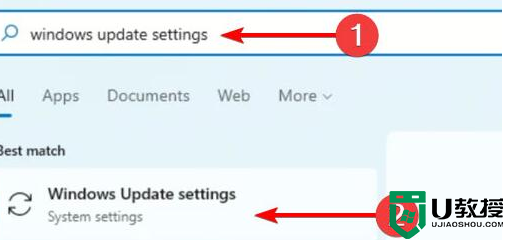
3、然后进入“more options”,选择“advanced options”。
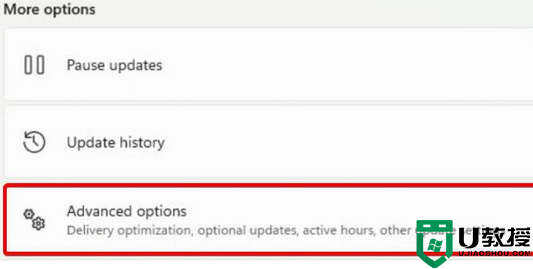
4、接着在其中进入“optional updates”。
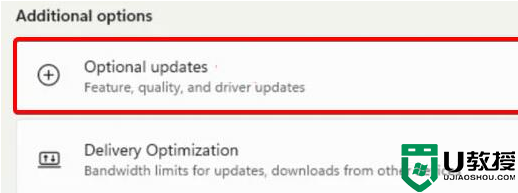
5、找到我们需要使用的驱动程序,点击“download&install”即可。
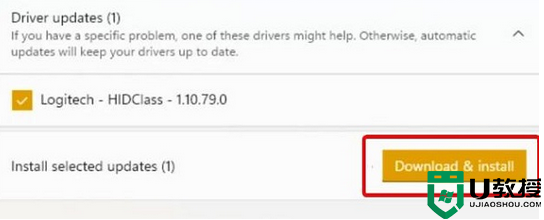
三、未知错误
1、如果既不是设备也不是驱动问题,我们还可以通过系统自检的方式来查找问题。
2、首先进入系统设置。
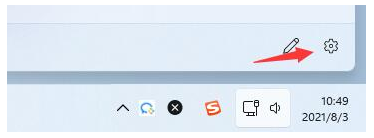
3、然后点击右侧的“声音”。
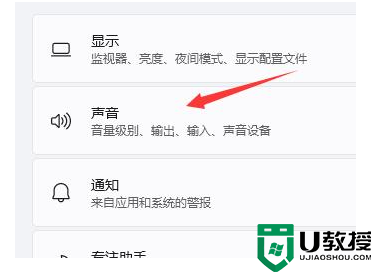
4、接着在下方的高级中点击排查常见声音问题的“输出设备”。
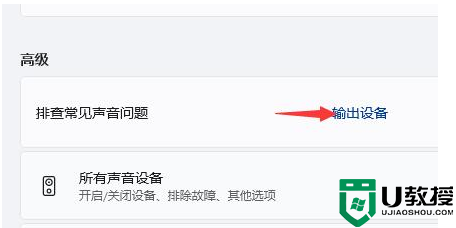
5、最后等待系统自动检测完毕并解决问题即可。
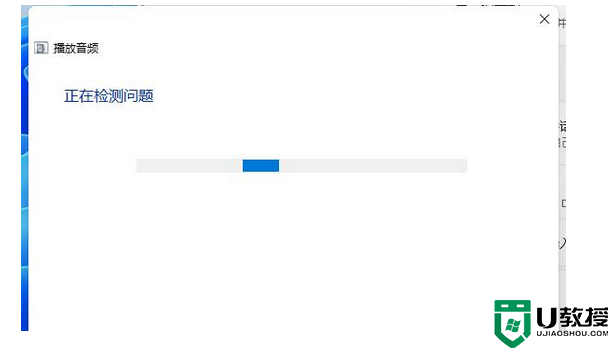
上述给大家讲解的就是win11更新后没有声音的详细解决方法,有遇到一样情况的用户们可以学习上面的方法步骤来进行操作。
win11更新后没有声音怎么办 win11更新后声音没了如何解决相关教程
- 更新Win11系统后没有声音怎么办?Win11更新没声音解决教程
- windows11连蓝牙耳机没声音什么原因 更新win11后蓝牙耳机没声音如何解决
- 升级win11风机很响怎么办 win11更新后风扇声音大如何解决
- win11更新后任务栏卡死怎么办 win11更新后任务栏没反应无响应如何解决
- win11更新后喇叭电流声怎么办 win11喇叭有电流声如何解决
- win11更新后桌面没了怎么回事 win11更新后桌面不见了如何处理
- win11装完系统没有声音怎么办 升级win11后没有声音如何解决
- win11声音驱动怎么更新 win11如何更新声卡驱动
- win11没有声音怎么办 怎么解决笔记本电脑没声音win11
- win11系统扬声器没声音怎么办 win11扬声器没有声音修复方法
- Windows 11系统还原点怎么创建
- win11系统提示管理员已阻止你运行此应用怎么解决关闭
- win11internet选项在哪里打开
- win11右下角网络不弹出面板
- win11快捷方式箭头怎么去除
- win11iso文件下好了怎么用
win11系统教程推荐
- 1 windows11 中文怎么设置 win11语言设置中文的方法
- 2 怎么删除win11系统的所有无用文件 Win11删除多余系统文件的方法
- 3 windows11 任务栏设置全透明方法 win11任务栏全透明如何设置
- 4 Win11系统搜索不到蓝牙耳机设备怎么回事 window11搜索不到蓝牙耳机如何解决
- 5 win11如何解决任务管理器打不开 win11任务管理器打不开解决教程
- 6 win11序列号激活码2022年最新永久 免费没过期的win11激活码大全
- 7 win11eng键盘不好用怎么删除 详解删除win11eng键盘的方法
- 8 Win11时间图标不见的两种恢复方法
- 9 win11安装不上Autocad软件怎么回事 win11安装不上Autocad软件的处理方法
- 10 万能的Win11专业版激活码大全 Win11专业版激活密钥神key

